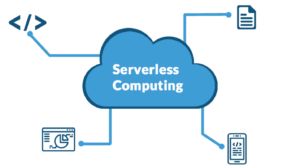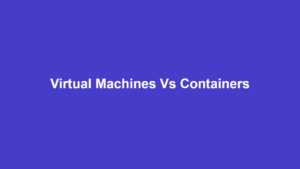So machen Sie Ihren Laptop im Jahr 2024 schneller (Windows und Mac)

Alle Systeme verlangsamen mit der Nutzung und der Zeit. Wenn Sie sich also fragen, wie Sie Ihre Laptop Machen Sie sich keine Sorgen, denn mit den folgenden Tipps wird es wieder so gut wie neu.
Es gibt viele Gründe, warum sich Ihr Laptop plötzlich verstopft anfühlt und doppelt so viel Zeit braucht, um Programme zu laden, im Internet zu surfen und andere Aufgaben auszuführen, die früher ein Kinderspiel waren.
Da die Computernutzung jedes Einzelnen unterschiedlich ist, sollten Sie jeden der folgenden Tipps abwägen, um zu sehen, ob er das ist, was Sie brauchen. Einige mögen für Sie richtig sein, andere nicht, aber sie sind alle eine Überlegung wert.
1. Löschen Sie nicht benötigte Dateien
Einer der Hauptgründe, warum Computer langsamer werden, sind große Dateien. Dies kann große Programmdateien umfassen, wie Ihren Browserverlauf, Internet-Cache und andere Dateien, die von verschiedenen Programmen erstellt wurden, die sich im Laufe der Zeit anhäufen und die Programme verlangsamen, die sie verwenden.
Windows wird mit einem Dienstprogramm zur Datenträgerbereinigung geliefert, mit dem Sie die meisten temporären Dateien entfernen können.
Klicken Sie einfach auf das Start-Logo und geben Sie Disk Cleanup ein, um auf das Programm zuzugreifen und es zu verwenden.
Für Mac-Systeme sollten Sie CCleaner herunterladen und installieren von https://www.ccleaner.com/.
Beachten Sie jedoch, dass einige Programme, einschließlich Webbrowser, separate temporäre Dateien erstellen. Daher müssen Sie möglicherweise auch einen Blick auf die Einstellungen und Ordner Ihrer Lieblingsprogramme werfen, um weitere Bereinigungen durchzuführen.
Schließlich bereiten große Dateien den Festplatten große Kopfschmerzen, wenn sie die 80 %-Marke überschritten haben. Wenn Sie also ungewöhnlich große Dateien haben, die nicht wichtig sind, kann es sehr hilfreich sein, diese entweder zu löschen oder an einem anderen Ort zu sichern.
2. Optimieren Sie Ihre Programme
Auch ungenutzte und unnötige Programme können Ihren Laptop verlangsamen. Sie müssen sie also finden und löschen. Dazu gehören Startprogramme, die beim Systemstart ausgeführt werden. Sie bleiben im Speicher und verbrauchen Systemressourcen, wodurch sie zur Trägheit Ihres Systems beitragen.
Um Startprogramme unter Windows 8 und 10 zu löschen, klicken Sie auf die Schaltfläche Start und geben Sie „Task“ ein, um den Task-Manager anzuzeigen. Starten Sie es und wählen Sie Startup, klicken Sie dann mit der rechten Maustaste auf ein beliebiges Programm Ihrer Wahl, um es zu deaktivieren.
Um dasselbe auf einem Mac zu tun, klicken Sie auf das Apple-Menü und navigieren Sie dann zu Systemeinstellungen, Konten und Anmeldeelementen. Hier können Sie einfach auf die Minuszeichen klicken, um den automatischen Start eines Programms zu stoppen.
Sie können auch herausfinden, welche Programme auf Ihrem Windows-Laptop die meisten CPU- und Speicherressourcen verbrauchen, indem Sie einen Blick auf den Windows Task-Manager oder den "Aktivitätsmonitor" auf einem Mac werfen, auf den Sie über Anwendungen > Dienstprogramme zugreifen können.
3. Ziehen Sie ein RAM-Upgrade in Betracht
Random Access Memory ist der Raum, in dem Ihre Programme leben und ausgeführt werden. Solange genügend Arbeitsspeicher vorhanden ist, ist alles in Ordnung. Aber sobald Sie ein Programm bekommen, das viel RAM benötigt und es einfach nicht genug für alle ausgeführten Programme gibt, wird es langsamer.
Es gibt zwei Möglichkeiten, einen solchen RAM-Engpass zu vermeiden. Die erste besteht darin, die Anzahl der Programme zu reduzieren, die Sie gleichzeitig auf Ihrem System ausführen. Die zweite ist, mehr RAM zu kaufen.
Sie können die RAM-Nutzung auf einem Windows-Rechner mit der Aufgabenverwaltung und auf einem Mac mit dem "Aktivitätsmonitor" von Anwendungen > Dienstprogramme überprüfen.
4. Betrachten Sie eine größere Festplatte
Zu wenig verbleibender Festplattenspeicher kann Ihren Laptop verlangsamen. Wenn Sie also Ihre Festplatte überprüfen und sie zu über 80 % voll ist, müssen Sie entweder eine größere Festplatte kaufen oder die großen Dateien auf Ihrer aktuellen Festplatte entfernen.
5. Ziehen Sie ein SSD-Upgrade in Betracht
Der Festplattenspeicher ist möglicherweise auch nicht das Problem, sondern die Festplattengeschwindigkeit. Wenn Sie beispielsweise mit sehr großen Dateien arbeiten oder ein Programm verwenden, das mit viel Lesen und Schreiben von Daten auf die Festplatte umgeht, kann die Geschwindigkeit der Festplatte zum Problem werden.
In einem solchen Fall ist die beste Lösung ein SSD-Upgrade. SSD steht für Solid State Drive und bezeichnet Festplatten, die anstelle von Magnetzylindern Speicherchips zum Speichern von Daten verwenden. SSDs sind teurer, aber sie machen ihren höheren Preis mit viel schnelleren Lese- und Schreibgeschwindigkeiten wett.
6. Defragmentieren Sie Ihre Festplatte (Windows)
Dies gilt hauptsächlich für Windows-Computer, da sie aufgrund von Windows-Dateiformaten anfällig für Fragmentierung sind. Die Defragmentierung ordnet Ihre Festplatte neu und gibt schlecht zugewiesenen Speicherplatz frei, sodass das System schneller und einfacher auf Dateien zugreifen kann.
Um einen Windows 7-Rechner zu defragmentieren, klicken Sie auf das Startmenü und geben Sie Disk Defragmenter ein.
Um einen Computer mit Windows 8 oder 10 zu defragmentieren, müssen Sie nach der App „Laufwerke defragmentieren und optimieren“ suchen.
7. Optimieren Sie die Energieeinstellungen
Laptops bieten normalerweise eine variable Energieeinstellung zwischen Leistung und Energieeinsparung. Die meisten Systeme sind standardmäßig auf Stromsparen eingestellt, was bedeutet, dass sie ihre Prozesse oft verlangsamen, um die Batterielebensdauer so lange wie möglich zu verlängern.
Um die Dinge unter Windows zu beschleunigen, müssen Sie die Starttaste drücken und dann Control eingeben, um auf die App „Systemsteuerung“ zuzugreifen. Wählen Sie „Große Symbole“ unter „Anzeigen nach“ und klicken Sie auf „Energieoptionen“, dann ändern Sie die Einstellung auf „Hohe Leistung“.
Klicken Sie auf einem Mac auf das Apple-Symbol und navigieren Sie dann zu „Systemeinstellungen“ > „Energie sparen“. Aktivieren Sie hier die Kontrollkästchen „Automatisch neu starten, wenn der Computer einfriert“ sowie die Kontrollkästchen „Festplatte nach Möglichkeit in den Ruhezustand versetzen“.
8. Neuinstallation des Betriebssystems
Manchmal kann Ihr System einfach verschraubt sein. Wenn Sie also alles andere in Betracht gezogen haben und Ihr Laptop sich weigert, schneller zu werden, ist es möglicherweise am besten, das Betriebssystem neu zu installieren. Und natürlich können Sie dies tun, ohne Ihre persönlichen Dateien oder andere Daten auf dem Laptop zu verlieren.
Klicken Sie unter Windows auf das Startmenü und wählen Sie "Einstellungen". Wenn das Programm geöffnet wird, wählen Sie die Registerkarte „Update und Sicherheit“ und wählen Sie schließlich „Wiederherstellung“.
Wenn Sie ein Mac-System verwenden, müssen Sie zuerst den Computer neu starten, und sobald er hochfährt, drücken Sie die Tasten Command + R zusammen, um das System in den Wiederherstellungsmodus zu starten.
9. Betrachten Sie Linux
Wenn die Systemeffizienz für Sie Priorität hat und für Ihre Arbeit keine spezielle Software erforderlich ist, die nur unter Windows funktioniert, ist es möglicherweise ratsam, Linux auf Ihrem Laptop mitzuinstallieren. Die Co-Installation bedeutet, dass Sie Ihr Windows-System nicht löschen müssen, sodass Sie die beiden Systeme nebeneinander ausführen können.
Es gibt viele Linux-Distributionen und das Gute daran ist, dass sie kostenlos sind. Sie können sich nach einer Distribution umsehen, die Ihre Bedürfnisse erfüllt, oder einfach Ubuntu unter https://ubuntu.com/download.
Zusammenfassung
Wenn Sie alles in diesem Handbuch ausprobiert haben (außer ein neues oder anderes Betriebssystem zu installieren) und das Problem weiterhin besteht, wurde Ihr System möglicherweise durch Malware kompromittiert.
Dies ist insbesondere dann der Fall, wenn Ihre Festplatte weiter hart arbeitet, der Browser träge ist oder sich Ihre Festplatte schnell füllt. In einer solchen Situation hilft nur eine Installation der Sicherheitssuite oder eine brandneue Betriebssysteminstallation.
Abgesehen davon werden diese oben genannten Maßnahmen Ihren Laptop sicher wieder in Form bringen und Ihre Gesamtproduktivität steigern.